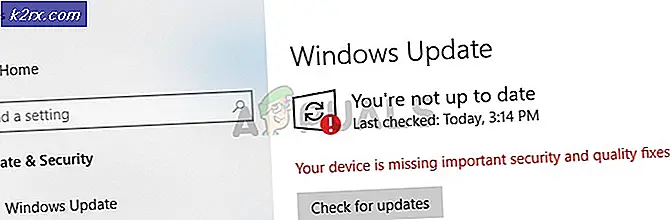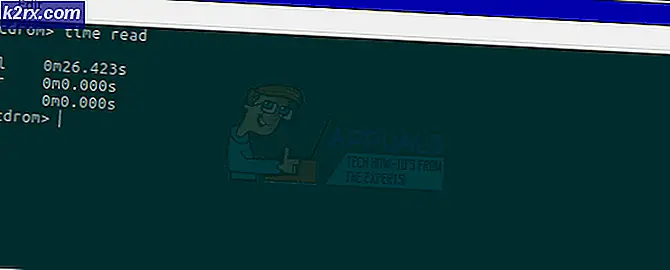Fix: END_OF_NT_EVALUATION_PERIOD Fejl på Lumia 1320
Lumia 1320 er på alle måder en fantastisk smartphone. Med en kæmpe 6 skærm, der er klædt på at imponere og over gennemsnittet tekniske specifikationer, er Lumia 1320 en publikumtilfredsstillende Windows Phone. Tidligere i år blev Lumia 1320 opdateret fra Lumia Cyan til Lumia Denim. Microsoft er ganske berygtet for, at selv de mest mindre af systemopdateringerne er langt fra stabile og i nogle tilfælde ikke engang at blive installeret på nogle enheder. Dette var også tilfældet med Lumia Denim opdateringen, da opdateringen ikke kunne installeres på utallige Lumia 1320s over hele kloden.
Mange brugere af Lumia 1320 stod over for et problem, der var så frygteligt, som det kunne være - de ville blive tilbudt en opdatering til Lumia Denim ved deres enhed, opdateringen ville sidde fast hvor som helst i mellem (i 0% i de fleste tilfælde), fejlen besked END_OF_NT_EVALUATION_PERIOD vil blive vist, og enheden ville ikke starte igen. Lumia Denim opdateringen drejede et betydeligt antal Lumia 1320'er rundt om i verden til intet mere end meget dyre papirvægte.
Den eneste måde, hvorpå berørte brugere kan få deres Lumia 1320 til selv at starte op, var, at de kunne bruge Lumia Software Recovery Tool til at genoprette deres enhed til Lumia Cyan. Herfra vil et andet forsøg på at opdatere en berørt Lumia 1320 til Lumia Denim igen resultere i END_OF_NT_EVALUATION_PERIOD fejlen, og sætte enheden i en endeløs loop for at gå tilbage til Lumia Cyan, modtage en Lumia Denim opdatering og vise END_OF_NT_EVALUATION_PERIOD fejlen under opdateringen .
Heldigvis for dig, hvis du lider af END_OF_NT_EVALUATION_PERIOD system opdateringsfejl, er der en måde for dig at få din Lumia 1320 ud af den tilsyneladende endeløse loop og med succes opgradere den til Lumia Denim. For at rette fejlen END_OF_NT_EVALUATION_PERIOD systemopdatering er alt du skal gøre, at:
PRO TIP: Hvis problemet er med din computer eller en bærbar computer / notesbog, skal du prøve at bruge Reimage Plus-softwaren, som kan scanne lagrene og udskifte korrupte og manglende filer. Dette virker i de fleste tilfælde, hvor problemet er opstået på grund af systemkorruption. Du kan downloade Reimage Plus ved at klikke herSluk for Lumia 1320. Fjern SIM-kortet og MicroSD-kortet fra enheden.
Hvis du ikke allerede har gendannet enheden til Lumia Cyan, gør du det med Lumia Software Recovery Tool . For at genoprette din Lumia 1320 til Lumia Cyan ved hjælp af Gendannelsesværktøjet, skal du først downloade og installere værktøjet. Derefter skal du åbne genoprettelsesværktøjet, og klik på min telefon starter ikke eller svarer ikke . Afbryd alle andre telefoner, der er tilsluttet computeren, og klik derefter på Fortsæt . Tilslut din Lumia 1320 til computeren, og vent på, at genoprettelsesværktøjet genkender det. Hvis din Lumia 1320 ikke genkendes af værktøjet, skal du trykke på og holde tænd / sluk- knapperne nede, indtil enheden vibrerer. Når din Lumia 1320 er blevet genkendt af genoprettelsesværktøjet, skal du følge instruktionerne på skærmen, downloade de nødvendige filer og blinke dem til din Lumia 1320 for at vende tilbage til Lumia Cyan.
Tænd for Lumia 1320.
Hvis du har gendannet telefonen til Lumia Cyan i trin 3, skal du derefter indstille din Lumia 1320, men husk at kun slutte den til et WiFi-netværk og ikke tilføje din Microsoft-konto.
Download og installer opdateringen Over Air.
Opdateringen downloades og installeres med succes, og når den har, kan du slukke din Lumia 1320 og genindsætte SIM-kortet og MicroSD-kortet.
PRO TIP: Hvis problemet er med din computer eller en bærbar computer / notesbog, skal du prøve at bruge Reimage Plus-softwaren, som kan scanne lagrene og udskifte korrupte og manglende filer. Dette virker i de fleste tilfælde, hvor problemet er opstået på grund af systemkorruption. Du kan downloade Reimage Plus ved at klikke her